电脑怎么连上网络 电脑如何接入网络
随着科技的不断发展,电脑已经成为我们生活中必不可少的工具之一,但是许多人在使用电脑时,对于如何连接到网络还有一些困惑。电脑连接网络的方法并不复杂。只需要一台可用的路由器或者调制解调器,以及正确的网络线,就可以让电脑轻松接入网络。接下来让我们一起来了解一下电脑如何连接上网络的具体步骤吧!
方法如下:
1.点击计算机【开始】按钮,然后点击【控制面板】按钮
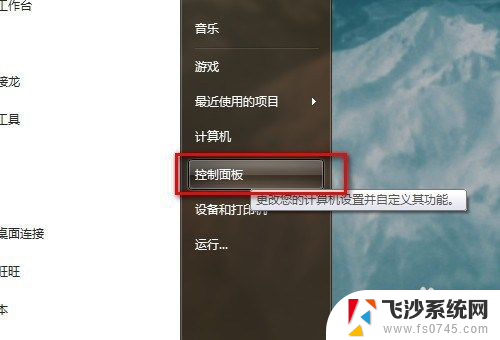
2.弹出【控制面板】窗口,单击【网络和共享中心】
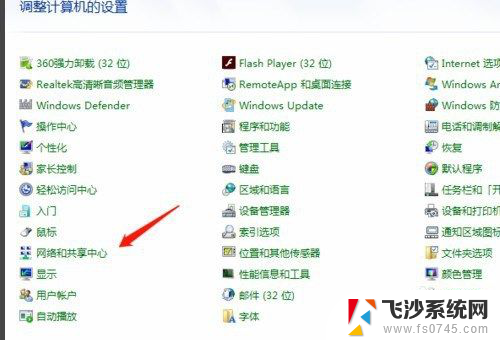
3.弹出【网络和共享中心】界面,点击右侧【设置新的连接或网络】,如下图所示
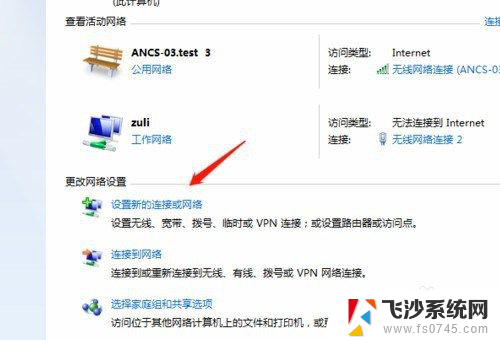
4.弹出【设置连接或网络】窗口,点击第一项【连接internet】
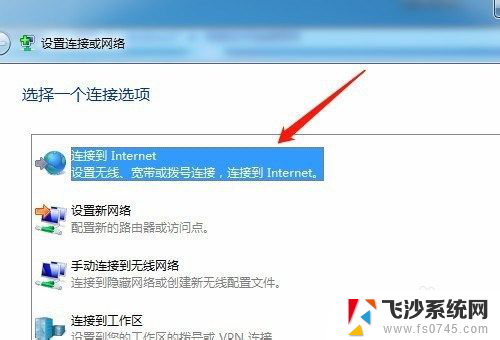
5.点击【下一步】,弹出【连接到internet】窗口。如果你已经连接一个网络,那么选择第二项【仍然设置新连接】按钮单击
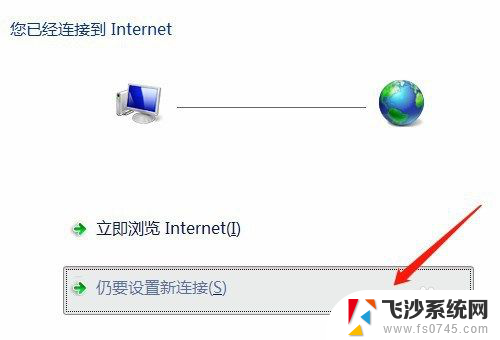
6.选择【宽带PPPoE】连接方式
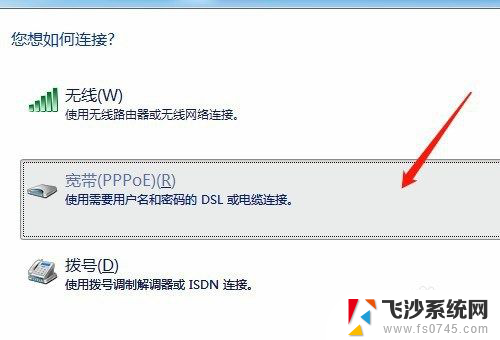
7.弹出设置宽带账户密码界面,填好宽带账户和密码之后就可以点击【连接】按钮。进行连接宽带了。
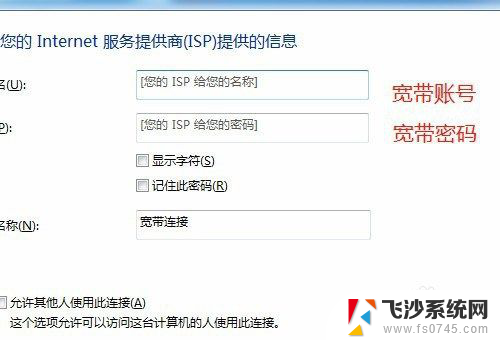
8.总结
1、点击计算机【开始】按钮,然后点击【控制面板】按钮
2、弹出【控制面板】窗口,单击【网络和共享中心】
3、弹出【网络和共享中心】界面,点击右侧【设置新的连接或网络】,如下图所示
4、弹出【设置连接或网络】窗口,点击第一项【连接internet】
5、点击【下一步】,弹出【连接到internet】窗口。如果你已经连接一个网络,那么选择第二项【仍然设置新连接】按钮单击
6、选择【宽带PPPoE】连接方式
7、弹出设置宽带账户密码界面,填好宽带账户和密码之后就可以点击【连接】按钮。进行连接宽带了。
以上就是电脑如何连接到网络的全部内容,遇到相同情况的朋友们可以参照本文方法进行处理,希望能对大家有所帮助。
电脑怎么连上网络 电脑如何接入网络相关教程
-
 电脑怎么连接网线网络 插上网线后如何连接网络
电脑怎么连接网线网络 插上网线后如何连接网络2024-02-23
-
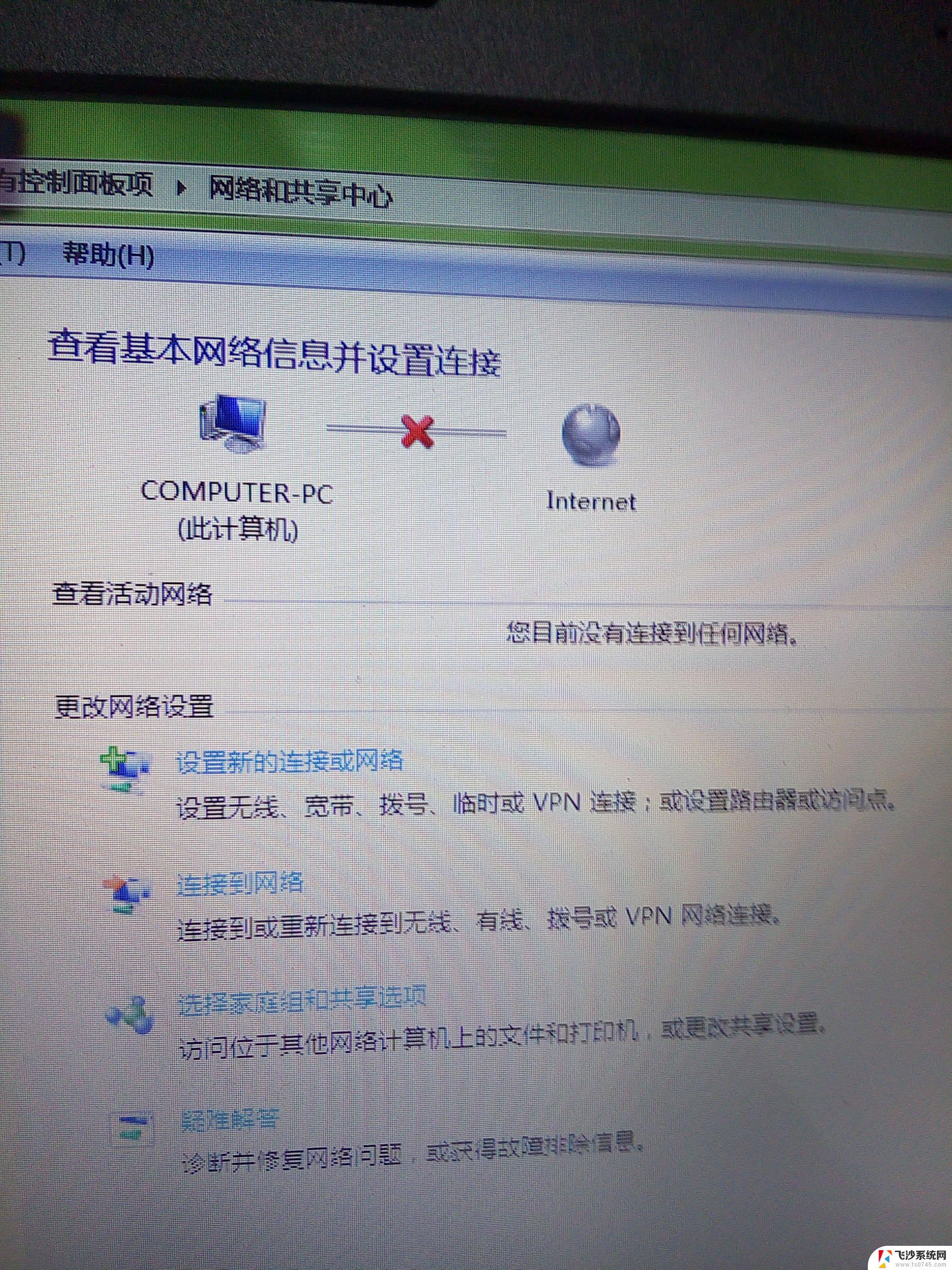 电脑连接不起网络怎么办 电脑连接不上网络怎么解决
电脑连接不起网络怎么办 电脑连接不上网络怎么解决2024-04-26
-
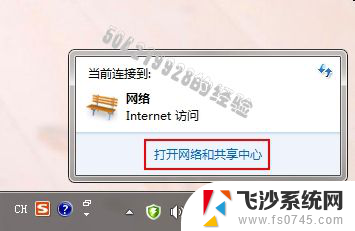 电脑如何打开网络 如何在手机上打开网络连接
电脑如何打开网络 如何在手机上打开网络连接2024-09-01
-
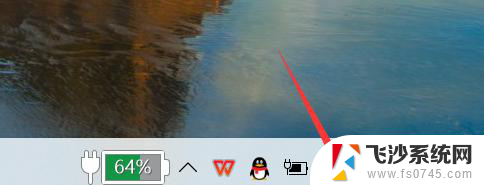 如何用电脑连接校园网 电脑如何连接校园网无线网络
如何用电脑连接校园网 电脑如何连接校园网无线网络2024-05-18
- 插网线电脑怎么连接 插上网线连接网络步骤
- 如何设置电脑宽带网络连接 宽带网络如何在台式电脑上进行连接
- 如何电脑上连接无线网 无线网络连接设置步骤
- 电脑网络打印机怎么连接 企业网络打印机连接步骤
- 电脑怎么输入ip地址连接网络 电脑如何获取IP地址连接网络
- 网络连接但是不能上网 电脑显示网络连接成功却无法上网怎么办
- 电脑如何硬盘分区合并 电脑硬盘分区合并注意事项
- 连接网络但是无法上网咋回事 电脑显示网络连接成功但无法上网
- 苹果笔记本装windows后如何切换 苹果笔记本装了双系统怎么切换到Windows
- 电脑输入法找不到 电脑输入法图标不见了如何处理
- 怎么卸载不用的软件 电脑上多余软件的删除方法
- 微信语音没声音麦克风也打开了 微信语音播放没有声音怎么办
电脑教程推荐
- 1 如何屏蔽edge浏览器 Windows 10 如何禁用Microsoft Edge
- 2 如何调整微信声音大小 怎样调节微信提示音大小
- 3 怎样让笔记本风扇声音变小 如何减少笔记本风扇的噪音
- 4 word中的箭头符号怎么打 在Word中怎么输入箭头图标
- 5 笔记本电脑调节亮度不起作用了怎么回事? 笔记本电脑键盘亮度调节键失灵
- 6 笔记本关掉触摸板快捷键 笔记本触摸板关闭方法
- 7 word文档选项打勾方框怎么添加 Word中怎样插入一个可勾选的方框
- 8 宽带已经连接上但是无法上网 电脑显示网络连接成功但无法上网怎么解决
- 9 iphone怎么用数据线传输文件到电脑 iPhone 数据线 如何传输文件
- 10 电脑蓝屏0*000000f4 电脑蓝屏代码0X000000f4解决方法